
Viimati värskendatud

Kas Maci salvestusruum on otsas? Miks mitte kaaluda oma oluliste failide salvestamiseks võrguketta kasutamist? See juhend näitab teile, kuidas Maci arvutiga ühendada.
Kas teie Maci salvestusruum on otsas? Teil võib olla lihtsam lülituda oma oluliste failide jaoks üle võrguga ühendatud salvestusseadmele (NAS).
Võrguketas võimaldab hoida suuri või olulisi faile Maci kõvakettalt eemal. See vabastab ruumi muude asjade jaoks, kuid peate teadma, kuidas sellega võrgu kaudu ühendust luua.
Mac toetab levinud võrguprotokolle, mida kasutatakse NAS-draivide jaoks, muutes nendega ühenduse loomise lihtsaks. Kui te pole kindel, kuidas Macis võrgudraivi kaardistada, järgige meie allolevaid samme.
Võrguketta kaardistamine Macis Finderi abil
Kiireim viis võrguketta kaardistamiseks on kasutada Leidja rakendus. See meetod loob ajutise ühenduse teie võrgukettaga. Pärast Maci taaskäivitamist see siiski paigale ei jää.
macOS toetab Samba (SMB) võrgu jagamised
Võrguketta kaardistamine Macis Finderi abil:
- Ava Leidja rakendust dokist või käivituspuldist.
- Finderis vajutage Mine > Ühendage serveriga menüüribalt.
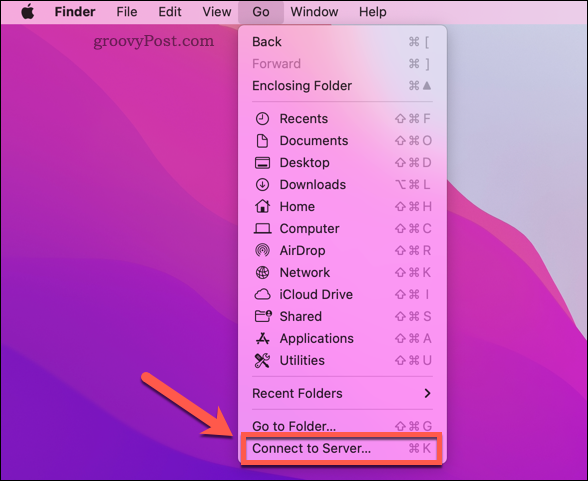
- Tüüp smb:// millele järgneb teie NAS-i draivi IP-aadress/hostinimi ja kaust (nt. smb://192.168.0.2/ või smb://192.168.0.2/files või smb://nas-drive.local/files)
- Vajutage Ühendage.
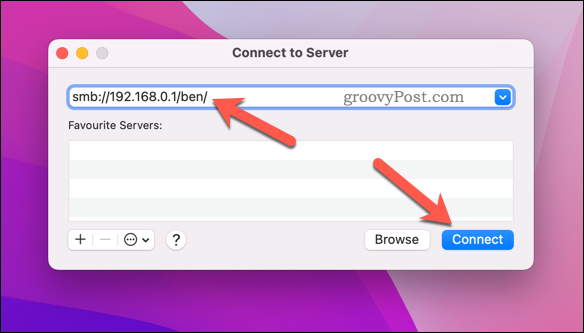
- Kui küsitakse, sisestage võrgukettaga ühenduse loomiseks õige kasutajanimi ja parool ning vajutage Okei.
Kui autentite õigesti, peaksite saama oma võrguketast vaadata Finderi vasakpoolses menüüs.
Kuidas Macis automaatselt võrgukettaga ühendust luua
Ülaltoodud toimingud võimaldavad teil luua ühenduse võrgu ühiskasutusega, kuid jagamine on ainult ajutine. Teie Mac ei loo näiteks taaskäivitamisel automaatselt võrguühendust uuesti.
Peate oma Maci konfigureerima nii, et see looks sisselogimisel automaatselt ühenduse võrgukettaga. See tagab, et teil on Finderis alati juurdepääs võrgufailidele (kui olete ühendatud samasse võrku).
Enne nende toimingute tegemist järgige ülaltoodud samme, et kaardistada võrgudraiv ja luua sellega Finderi kaudu ühendus.
Võrgukettaga automaatseks ühendamiseks Macis:
- Vajutage nuppu Apple logo > Süsteemi eelistused menüüribalt.
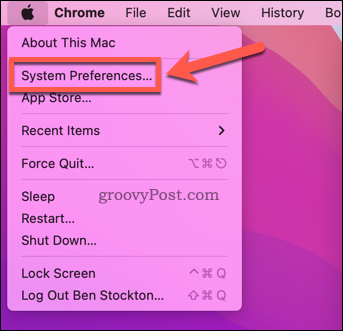
- sisse Süsteemi eelistused, valige Kasutajad ja rühmad.
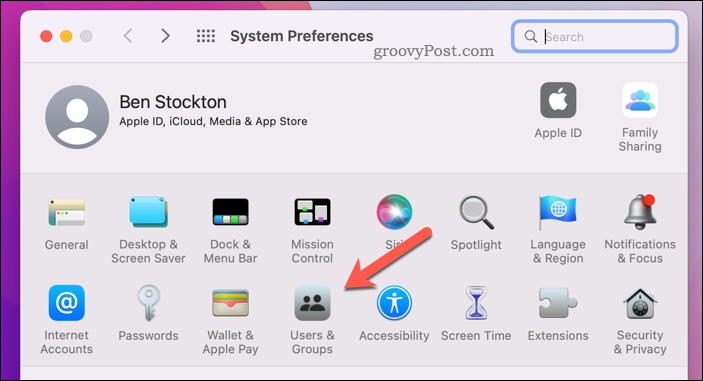
- Vajutage nuppu luku ikoon vasakus allnurgas ja logige vajadusel sisse.
- Valige paremalt oma kasutajanimi, seejärel vajutage Sisselogimise üksused.
- Vajutage nuppu lisa (+) ikooni.
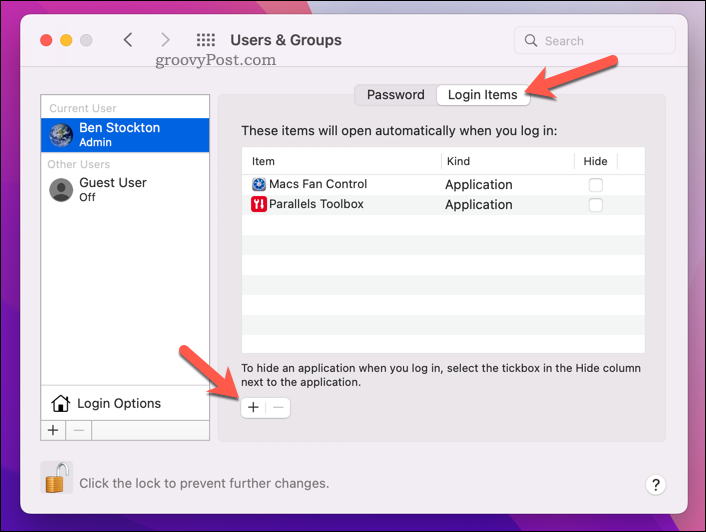
- Valige oma võrguketas (või selle sees olev kaust) ja vajutage Lisama.
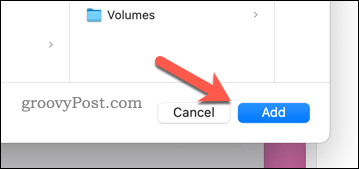
- Protsessi lõpuleviimiseks järgige ekraanil kuvatavaid täiendavaid juhiseid.
Paremad salvestuslahendused Macis
Järgides ülaltoodud samme, saate Macis võrguketta kiiresti kaardistada. See vabastab teie kettaruumi muude asjade jaoks.
Kui teil on alati ruum otsa saamas, võiksite mõelda oma Maci konfigureerimisele vabastage salvestusruum automaatselt. Sa saad ka pühkige oma Macis turvaliselt vaba ruum kui olete oma privaatsuse pärast mures.
Sa saad ka kustutage turvaliselt olulised Maci failid oma andmete privaatsuse säilitamiseks.
Kuidas leida oma Windows 11 tootevõti
Kui peate teisaldama oma Windows 11 tootenumbri või vajate seda lihtsalt OS-i puhtaks installimiseks,...
Kuidas kustutada Google Chrome'i vahemälu, küpsiseid ja sirvimisajalugu
Chrome teeb suurepärast tööd teie sirvimisajaloo, vahemälu ja küpsiste salvestamisel, et optimeerida teie brauseri jõudlust võrgus. Tema kuidas...
Poesisene hindade sobitamine: kuidas saada poes ostes veebihindu
Poest ostmine ei tähenda, et peate maksma kõrgemat hinda. Tänu hinnasobivuse garantiidele saate veebis allahindlusi ostes...
Kuidas kinkida Disney Plusi tellimus digitaalse kinkekaardiga
Kui olete nautinud Disney Plusi ja soovite seda teistega jagada, tehke järgmist, kuidas osta Disney+ kingituse tellimus ...



